適用范圍及演示工具適用范圍:WIN XP/2003/WIN7/WIN8各版本
演示系統:XP專業版/WIN7旗艦版/WIN8專業版
XP/2003系統虛擬內存怎麼設置
因為XP和WIN2003界面類似,所以就以2003系統界面為例,其實操作步驟及圖解完全一樣。
第1步:單擊開始菜單中的運行,在打開的運行窗口中鍵入【desk.cpl】並確定打開【顯示屬性】窗口。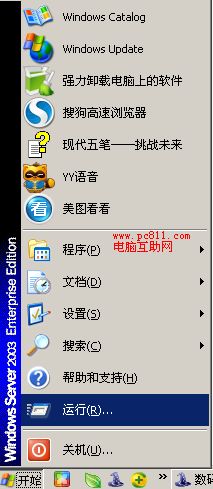
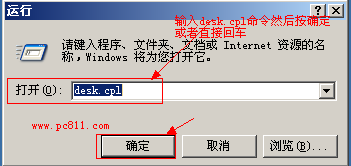
本注:還可以直接直接在控制面板或直接在桌面我的電腦圖標上右鍵屬性打開,更多打開方法參考 顯示屬性打開方法。
第2步:在打開的【系統屬性】程序窗口中單擊高級選項卡,並在高級選項卡中找到性能下面的【設置】按扭。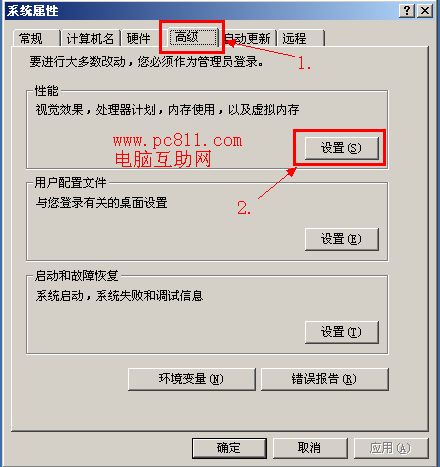
第3步:再次在打開的【性能選項】窗口中單擊【高級】選項卡,並在高級選項卡下的虛擬內存下面找到並單擊【更改】按扭。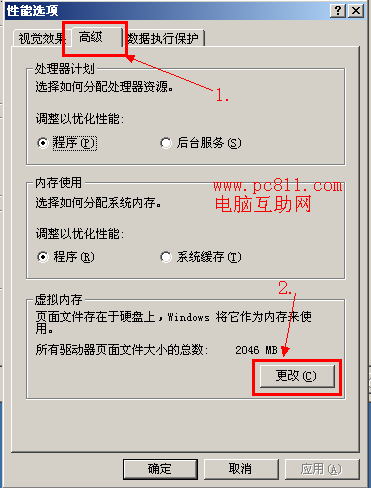
第4步:在新打開的【虛擬內存】窗口中,單擊選中驅動器中需要設置的驅動器,然後再單擊【自定義大小(C)】,這時下面初始大小和最大值後面的文本框即可輸入,初始大小和最大值輸入自己需要設置的數字,然後單擊【設置】按扭,最後並確定即可生效。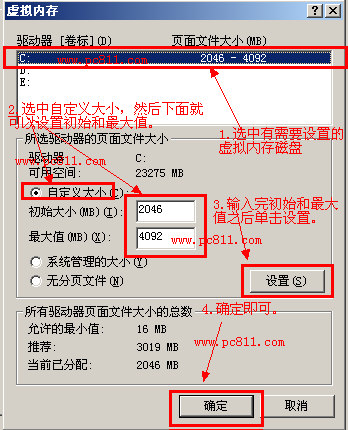
本注:在虛擬內存設置這裡有不少網友疑惑,這個初始大小和最大值的虛擬內存怎麼設置最好呢?其實這個初始大小就是自己真實內存的大小,最大值為1.5倍或是2倍左右。如上圖所示,作者真實的內存是2GB,以上設置的虛擬內存就最合適。
第5步:按本文所說的第1到第4步設置完畢之後,並一次次的確定之後。這時因為系統設置改變,系統就會提示“必須重新啟動計算機才能使新的設置生效。”,選擇是電腦重啟之後即可生效。生效之後虛擬內存所設置的根目錄中的隱藏文件pagefile.sys就會出現相關大小的改變。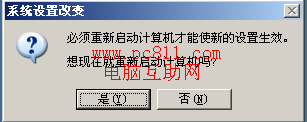
相關擴展閱讀:pagefile.sys文件刪除及移動方法WIN7系統虛擬內存怎麼設置WIN7和XP設置方法有些類似,不過有關打開系統屬性的方法有些不同。
第1步:直接在WIN7系統桌面上找到【計算機】圖標,並在此圖標上右鍵選擇屬性,即可打開系統程序,並在打開的系統程序窗口中單擊左側的【高級系統設置】。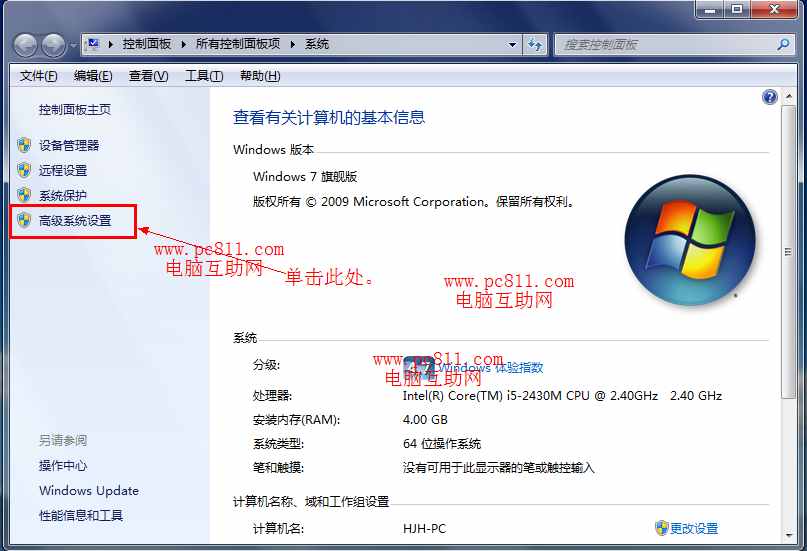
本注:或直接打開WIN7系統控制面板,並在控制面板中找到並單擊系統是一樣可打開的。
第2步:之後剩下的操作方法及步驟就完全和XP系統差不多的,在打開的系統屬性窗口中的默認【高級】選項卡中單擊性能下的【設置】按扭。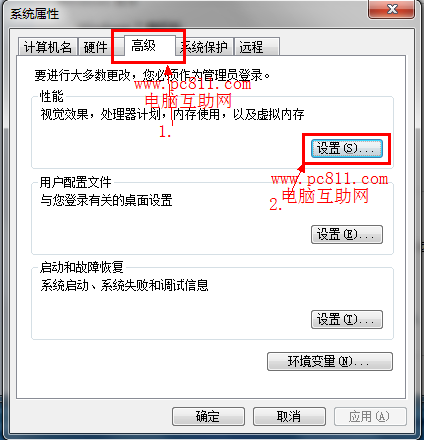
第3步:在打開的性能選項窗口中單擊【高級】選項卡,並單擊高級選項卡中虛擬內存下的【更改】按扭。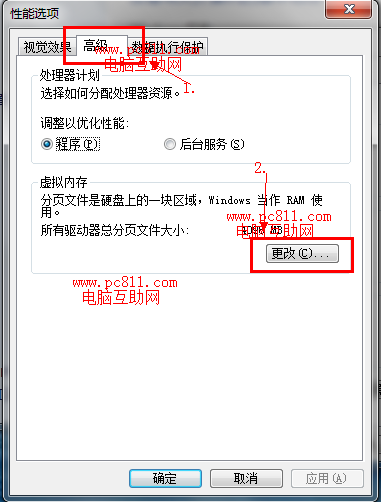
第4步:WIN7系統和XP也許區別就在於WIN7系統在虛擬內存設置中可以自動管理所有驅動器分布文件大小,而且默認是在非系統盤。所以一般我們不需要進行一些相關設置即可。
當然也是可以改的,比如我們可以把勾選虛擬內存上面的【自動管理所有對口的分布文件大小】,然後確定即可。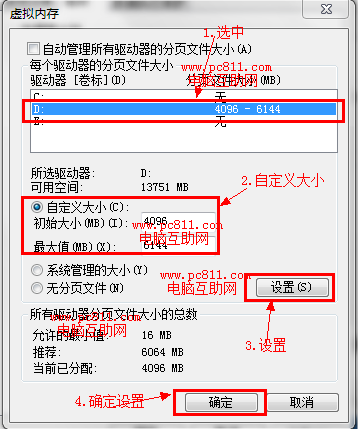
本注:WIN7系統默認虛擬內存初始大小為當前系統真實內存的大小,而虛擬內存最大值為當前真實內存的1.5倍,這個值可以調成2倍也是可以的。
WIN8系統虛擬內存怎麼設置WIN8系統可參考WIN7系統,作者除了WIN8專業版的用過之外,暫時沒有使用其他版本的WIN8系統,不過作者在WIN8專業版上設置虛擬內存時,卻發現其操作方法完全和WIN7系統設置虛擬內存的方法一樣,也就是界面略有差異而憶。所以本文就不一一細說了。